Recadrage des images JPEG/HEIF
Vous pouvez recadrer une image JPEG capturée et la sauvegarder en tant qu'image différente. Le recadrage est disponible pour les images JPEG ou HEIF. Les images RAW et les images extraites de vidéos 4K ne peuvent pas être recadrées.
-
Sélectionnez [
: Recadrer].
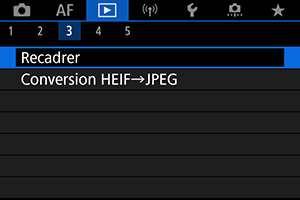
-
Sélectionnez une image.

- Tournez la molette
pour sélectionner l'image à recadrer.
- Appuyez sur la touche
pour afficher le cadre de recadrage.
- Tournez la molette
-
Réglez le cadre de recadrage.
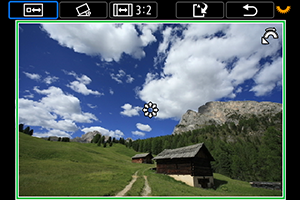
- La zone d'image située dans le cadre de recadrage est recadrée.
-
Redimensionnement de la taille du cadre de recadrage
Tournez la molette
pour redimensionner la taille du cadre de recadrage. Plus le cadre de recadrage est petit, plus l'image recadrée semblera agrandie.
-
Correction de l'inclinaison
Vous pouvez corriger l'inclinaison de l'image de ±10°. Tournez la molette
pour sélectionner [
], puis appuyez sur la touche
. Tout en vérifiant l'inclinaison par rapport au quadrillage, tournez la molette
(par incréments de 0,1°) ou tapotez la flèche gauche ou droite (par incréments de 0,5°) dans le coin supérieur gauche de l'écran pour corriger l'inclinaison. Une fois la correction terminée, appuyez sur la touche
.
-
Changement du ratio d'aspect et de l'orientation du cadre de recadrage
Tournez la molette
et sélectionnez [
]. Chaque pression sur la touche
change le ratio d'aspect du cadre de recadrage.
-
Déplacement du cadre de recadrage
Utilisez
pour déplacer le cadre de recadrage verticalement ou horizontalement.
-
Vérifiez la zone d'image à recadrer.
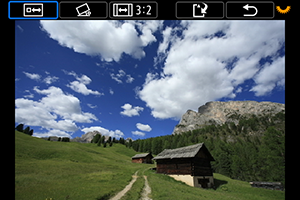
- Tournez la molette
pour sélectionner [
], puis appuyez sur la touche
. La zone d'image à recadrer s'affiche.
- Tournez la molette
-
Sauvegardez.

- Tournez la molette
pour sélectionner [
], puis appuyez sur la touche
.
- Sélectionnez [OK] pour sauvegarder l'image recadrée.
- Vérifiez le dossier de destination et le numéro du fichier d'image, puis sélectionnez [OK].
- Pour recadrer une autre image, répétez les étapes 2 à 5.
- Tournez la molette
Attention
- La position et la taille du cadre de recadrage peuvent changer selon l'angle réglé pour la correction de l'inclinaison.
- Une fois qu'une image recadrée est sauvegardée, elle ne peut pas être recadrée à nouveau ou redimensionnée.
- Les informations d'affichage du collimateur AF () et les données d'effacement des poussières () ne sont pas ajoutées aux images recadrées.
- Les ratios d'aspect disponibles sont différents selon que vous utilisez [
: Recadrer] ou [
: Ajout d'info. de recadrage].